Körülbelül Advanced System Repair
Advanced System Repair a kérdéses rendszer optimalizálóeszközt, sorolják a potentially unwanted program (kölyök). Mindenekelőtt rá kell mutatnunk hogy ez nem egy rosszindulatú program, így nevezni malware helytelen lenne. Azonban bár nem rosszindulatú, ez még mindig erősen megkérdőjelezhető program. Azt állítja, hogy rögzíteni különböző kérdéseket a számítógépen, és javítja a teljesítményt, de ez valójában nem tehet semmit. Mindenesetre rendszer-optimalizálás eszközök erősen megkérdőjelezhető, és számos tech-hozzáértés használók ellen használja őket. Mi lesz megmagyarázni, miért több a következő szakaszokban. 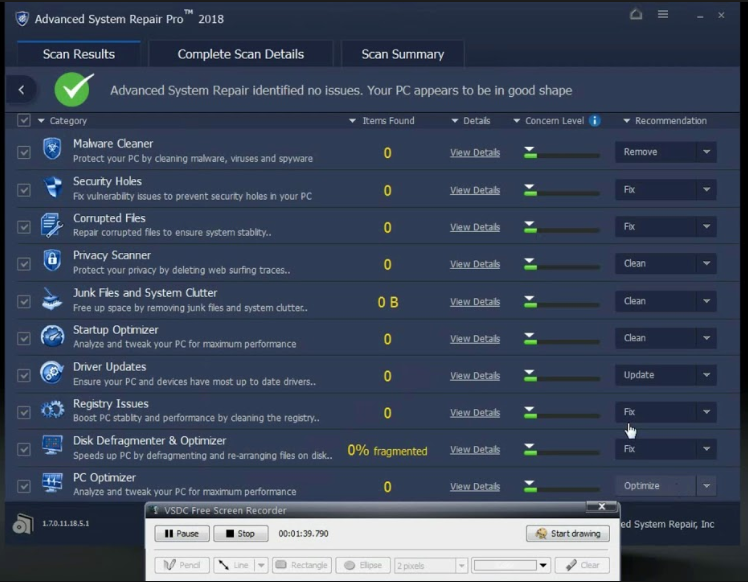
Vannak sok hasonló programokat odakinn, a legtöbb közülük egyenesen csalások amit megpróbál-hoz fogás felhasználók vásárlási hiábavaló szoftver. Már korábban beszámolt programok, mint a Power System Care, a Power Speedup 2018 és a Super Clean Pro 2018. Azt állítják, hogy a számítógép súlyosan fertőzött, vagy van egy csomó kérdést, hogy befolyásolja annak teljesítményét, és felajánl-hoz megoldani ezeket a kérdéseket. Azonban a szőrtelenítés funkció használatához a felhasználók először kell vásárolni a teljes verziót. Hogy nem lenne probléma, ha ezek a programok nem mutatnak hamis átkutat eredmények-hoz kényszerít használók-hoz megvásárol a teljes program. Nem minden program feltétlenül így, de erősen javasoljuk, hogy ellenőrizze, milyen kérdések Advanced System Repair észlel, vagy ha ők is létezik, mielőtt megvásárolná azt. Ha nem kívánja használni, törölje az Advanced System Repair.
-A ‘ lehetséges, hogy Advanced System Repair a csomagban értékesítési módszer segítségével a felhasználók számítógép észrevétlenül telepítse. Mi ez azt jelenti, hogy ez is van csatolva némely autópálya telepített extra ajánlatként. Ha volt nem manuálisan törli azt, hogy volt megengedett, hogy felszerel mellett. Folytassa a következő szakasz a cikket, hogy megtudja, hogyan lehet elkerülni az ilyen típusú berendezések a jövőben.
Hogyan lehetne ez van telepítve?
Ha nem emlékszel, telepítés, felhasználhatott volna a csomagban értékesítési módszer, amely lényegében kapcsolódó további ajánlatok (adware, böngésző eltérítők, kölykök) népszerű programok. Ez a módszer lehetővé teszi a nem kívánt programok telepítése mellett jogos is, anélkül, hogy a felhasználók még akkor is észrevette. Ha meg szeretné akadályozni az ilyen típusú berendezések, meg kell figyelni, hogy milyen programokat telepíteni. A legfontosabb dolog, amit tennie a speciális (egyéni) beállítások használata a telepítés során. Ezeket a beállításokat akarat mutat ön a hozzáadott kínál, amelyek különben rejtve maradnak. Amellett, hogy képes-hoz lát mi van hozzáadott, is lesz képes törölje minden lehetőséget, megakadályozva, hogy telepítése. Egyszerűen akadálytalan a dobozok, és továbbra is a telepítés biztonságosan.
Önnek is van beiktatott ez magát, valamint, hogy érhető el a hivatalos honlapján, és különböző letöltés a oldalakat. Azonban ha ez a helyzet, azt javasoljuk, hogy fordítson nagyobb figyelmet a programok telepítése.
Amennyiben Ön eltávolítása Advanced System Repair?
Mi nem kényszerít ön-hoz eltávolít a műsor, de javasoljuk, jobban megnézed őket, mielőtt a döntést. Tudnia kell, hogy van egy csomó hamis programok, amelyek azt állítják, hogy rögzíti a számítógép, és javítja a teljesítményt, amikor a valóságban semmi több akkor csalások. Az ilyen típusú programok általában a számítógép vizsgálata, amint azok vannak telepítve, és bemutatás a átkutat eredmények kérdések több száz. Bizonyos programok, hogy kifejezetten hazugság, csak azért, hogy aggódsz, míg mások, hogy kisebb problémák úgy tűnik, nagyon súlyos témákról. Éppen ezért azt javasoljuk, hogy Nézd Advanced System Repair átkutat eredmények szorosan. Ha ez bemutatás száz kérdés, hogy a gyanút. Ha ez bemutatás iktató hivatal címszavakat, mint komoly kérdés, hogy is kérdéses. És ha van nem probléma-val a számítógép teljesítményét, de a program megmutatja egy csomó kérdést, akkor kell nagyon szkeptikus a program. Félrevezető programok gyakran megjelenik egy hosszú listát a kérdéseket annak érdekében, hogy a riasztás a felhasználó elég-hoz vesz a teljes program. Advanced System Repair jelenleg $29.95, ez nem egy összeget meg kell fizetnie, kivéve, ha teljesen biztos, hogy lesz előnyös Önnek.
Használja a rendszer-optimalizálás eszközök, különösen azok, amelyek összemaszatol a iktató hivatal, óvatosan kell elvégezni. Rengeteg horror történeteket az interneten, ahol egy iktató hivatal tisztító töröl valami lényeges, ami egy sérült rendszer. Még Microsoft óva tehetnek többet árt, mint használ iktató hivatal tisztítók. Továbbá nincs szükség kitisztítani a iktató hivatal, mint a régi bejegyzéseket egyszerűen maradék fájlokat-ból uninstalled programokat, melyik volna nem befolyásol-ra-a rendszer.
Is tudnia kell, hogy sok tech-hozzáértés használók hiszem rendszer optimalizációs programok felesleges, mivel a Windows teljes mértékben képes vigyáz magára. Azonban ha úgy gondolja, hasznos lenne egy ilyen eszköz, meg kell nézni a szabad választások.
Advanced System Repair eltávolítása
Ha úgy döntött, hogy távolítsa el a Advanced System Repair, akkor valószínűleg kell csinálni kézzel. Ez nem egy nehéz folyamat és utasítás segítségével adunk. Van egy esélyt, hogy anti-spyware szoftver érzékeli a program, így lehet, hogy képes-hoz előad automatikus eltávolítása.
Offers
Letöltés eltávolítása eszközto scan for Advanced System RepairUse our recommended removal tool to scan for Advanced System Repair. Trial version of provides detection of computer threats like Advanced System Repair and assists in its removal for FREE. You can delete detected registry entries, files and processes yourself or purchase a full version.
More information about SpyWarrior and Uninstall Instructions. Please review SpyWarrior EULA and Privacy Policy. SpyWarrior scanner is free. If it detects a malware, purchase its full version to remove it.

WiperSoft részleteinek WiperSoft egy biztonsági eszköz, amely valós idejű biztonság-ból lappangó fenyeget. Manapság sok használók ellát-hoz letölt a szabad szoftver az interneten, de ami ...
Letöltés|több


Az MacKeeper egy vírus?MacKeeper nem egy vírus, és nem is egy átverés. Bár vannak különböző vélemények arról, hogy a program az interneten, egy csomó ember, aki közismerten annyira utá ...
Letöltés|több


Az alkotók a MalwareBytes anti-malware nem volna ebben a szakmában hosszú ideje, ők teszik ki, a lelkes megközelítés. Az ilyen weboldalak, mint a CNET statisztika azt mutatja, hogy ez a biztons ...
Letöltés|több
Quick Menu
lépés: 1. Távolítsa el a(z) Advanced System Repair és kapcsolódó programok.
Advanced System Repair eltávolítása a Windows 8
Kattintson a jobb gombbal a képernyő bal alsó sarkában. Egyszer a gyors hozzáférés menü mutatja fel, vezérlőpulton válassza a programok és szolgáltatások, és kiválaszt Uninstall egy szoftver.


Advanced System Repair eltávolítása a Windows 7
Kattintson a Start → Control Panel → Programs and Features → Uninstall a program.


Törli Advanced System Repair Windows XP
Kattintson a Start → Settings → Control Panel. Keresse meg és kattintson a → összead vagy eltávolít programokat.


Advanced System Repair eltávolítása a Mac OS X
Kettyenés megy gomb a csúcson bal-ból a képernyőn, és válassza az alkalmazások. Válassza ki az alkalmazások mappa, és keres (Advanced System Repair) vagy akármi más gyanús szoftver. Most jobb kettyenés-ra minden ilyen tételek és kiválaszt mozog-hoz szemét, majd kattintson a Lomtár ikonra és válassza a Kuka ürítése menüpontot.


lépés: 2. A böngészők (Advanced System Repair) törlése
Megszünteti a nem kívánt kiterjesztéseket, az Internet Explorer
- Koppintson a fogaskerék ikonra, és megy kezel összead-ons.


- Válassza ki az eszköztárak és bővítmények és megszünteti minden gyanús tételek (kivéve a Microsoft, a Yahoo, Google, Oracle vagy Adobe)


- Hagy a ablak.
Internet Explorer honlapjára módosítása, ha megváltozott a vírus:
- Koppintson a fogaskerék ikonra (menü), a böngésző jobb felső sarkában, és kattintson az Internetbeállítások parancsra.


- Az Általános lapon távolítsa el a rosszindulatú URL, és adja meg a előnyösebb domain nevet. Nyomja meg a módosítások mentéséhez alkalmaz.


Visszaállítása a böngésző
- Kattintson a fogaskerék ikonra, és lépjen az Internetbeállítások ikonra.


- Megnyitja az Advanced fülre, és nyomja meg a Reset.


- Válassza ki a személyes beállítások törlése és pick visszaállítása egy több időt.


- Érintse meg a Bezárás, és hagyjuk a böngésző.


- Ha nem tudja alaphelyzetbe állítani a böngészőben, foglalkoztat egy jó hírű anti-malware, és átkutat a teljes számítógép vele.
Törli Advanced System Repair a Google Chrome-ból
- Menü (jobb felső sarkában az ablak), és válassza ki a beállítások.


- Válassza ki a kiterjesztés.


- Megszünteti a gyanús bővítmények listából kattintson a szemétkosárban, mellettük.


- Ha nem biztos abban, melyik kiterjesztés-hoz eltávolít, letilthatja őket ideiglenesen.


Orrgazdaság Google Chrome homepage és hiba kutatás motor ha ez volt a vírus gépeltérítő
- Nyomja meg a menü ikont, és kattintson a beállítások gombra.


- Keresse meg a "nyit egy különleges oldal" vagy "Meghatározott oldalak" alatt "a start up" opciót, és kattintson az oldalak beállítása.


- Egy másik ablakban távolítsa el a rosszindulatú oldalakat, és adja meg a egy amit ön akar-hoz használ mint-a homepage.


- A Keresés szakaszban válassza ki kezel kutatás hajtómű. A keresőszolgáltatások, távolítsa el a rosszindulatú honlapok. Meg kell hagyni, csak a Google vagy a előnyben részesített keresésszolgáltatói neved.




Visszaállítása a böngésző
- Ha a böngésző még mindig nem működik, ahogy szeretné, visszaállíthatja a beállításokat.
- Nyissa meg a menü, és lépjen a beállítások menüpontra.


- Nyomja meg a Reset gombot az oldal végére.


- Érintse meg a Reset gombot még egyszer a megerősítő mezőben.


- Ha nem tudja visszaállítani a beállításokat, megvásárol egy törvényes anti-malware, és átvizsgálja a PC
Advanced System Repair eltávolítása a Mozilla Firefox
- A képernyő jobb felső sarkában nyomja meg a menü, és válassza a Add-ons (vagy érintse meg egyszerre a Ctrl + Shift + A).


- Kiterjesztések és kiegészítők listába helyezheti, és távolítsa el az összes gyanús és ismeretlen bejegyzés.


Változtatni a honlap Mozilla Firefox, ha megváltozott a vírus:
- Érintse meg a menü (a jobb felső sarokban), adja meg a beállításokat.


- Az Általános lapon törölni a rosszindulatú URL-t és adja meg a előnyösebb honlapján vagy kattintson a visszaállítás az alapértelmezett.


- A változtatások mentéséhez nyomjuk meg az OK gombot.
Visszaállítása a böngésző
- Nyissa meg a menüt, és érintse meg a Súgó gombra.


- Válassza ki a hibaelhárításra vonatkozó részeit.


- Nyomja meg a frissítés Firefox.


- Megerősítő párbeszédpanelen kattintson a Firefox frissítés még egyszer.


- Ha nem tudja alaphelyzetbe állítani a Mozilla Firefox, átkutat a teljes számítógép-val egy megbízható anti-malware.
Advanced System Repair eltávolítása a Safari (Mac OS X)
- Belépés a menübe.
- Válassza ki a beállítások.


- Megy a Bővítmények lapon.


- Koppintson az Eltávolítás gomb mellett a nemkívánatos Advanced System Repair, és megszabadulni minden a többi ismeretlen bejegyzést is. Ha nem biztos abban, hogy a kiterjesztés megbízható, vagy sem, egyszerűen törölje a jelölőnégyzetet annak érdekében, hogy Tiltsd le ideiglenesen.
- Indítsa újra a Safarit.
Visszaállítása a böngésző
- Érintse meg a menü ikont, és válassza a Reset Safari.


- Válassza ki a beállítások, melyik ön akar-hoz orrgazdaság (gyakran mindannyiuk van előválaszt) és nyomja meg a Reset.


- Ha a böngésző nem tudja visszaállítani, átkutat a teljes PC-val egy hiteles malware eltávolítás szoftver.
Site Disclaimer
2-remove-virus.com is not sponsored, owned, affiliated, or linked to malware developers or distributors that are referenced in this article. The article does not promote or endorse any type of malware. We aim at providing useful information that will help computer users to detect and eliminate the unwanted malicious programs from their computers. This can be done manually by following the instructions presented in the article or automatically by implementing the suggested anti-malware tools.
The article is only meant to be used for educational purposes. If you follow the instructions given in the article, you agree to be contracted by the disclaimer. We do not guarantee that the artcile will present you with a solution that removes the malign threats completely. Malware changes constantly, which is why, in some cases, it may be difficult to clean the computer fully by using only the manual removal instructions.
